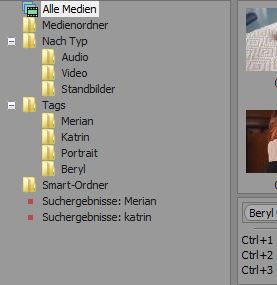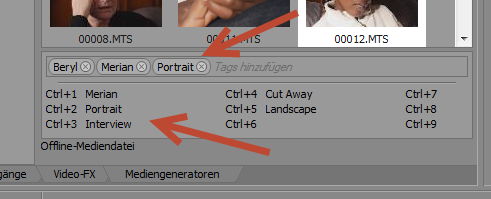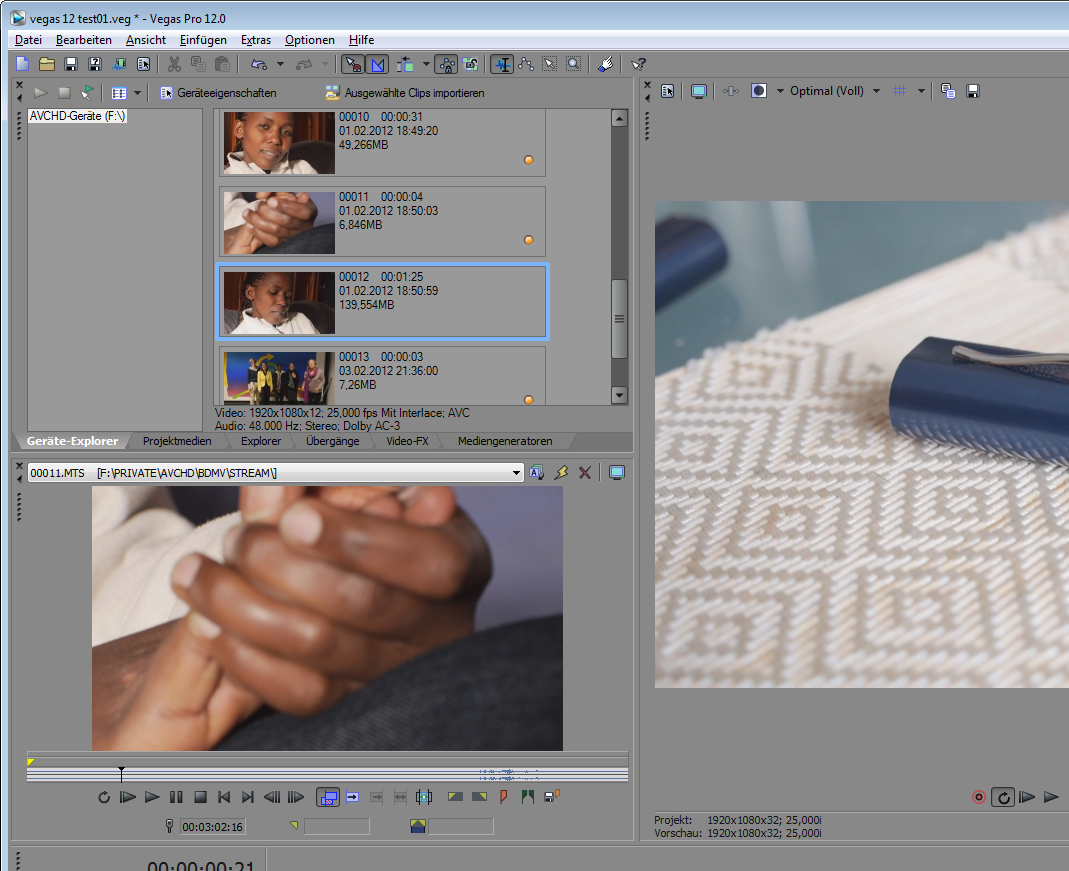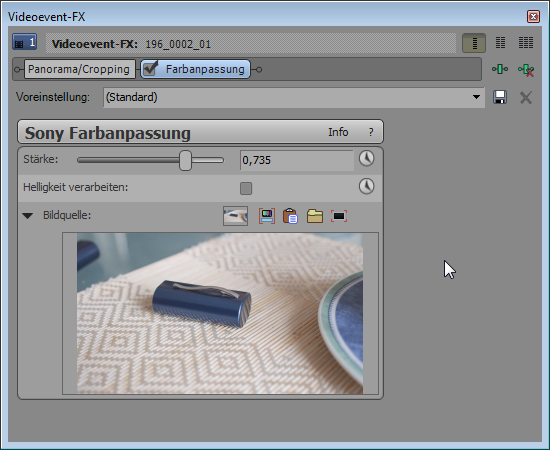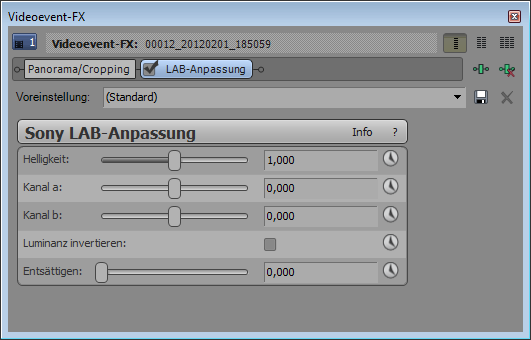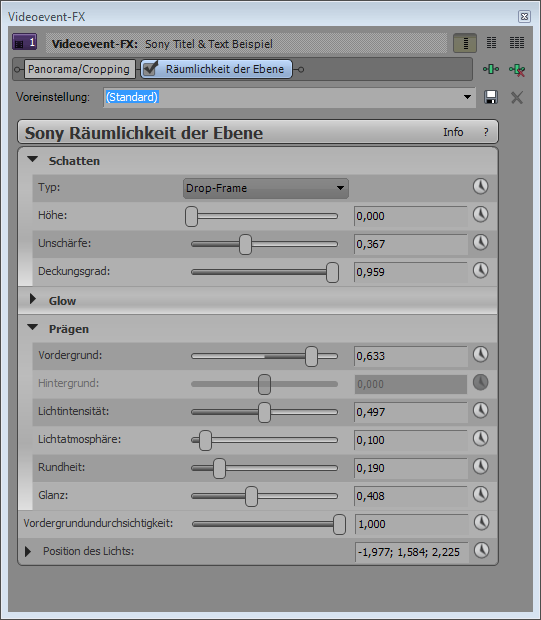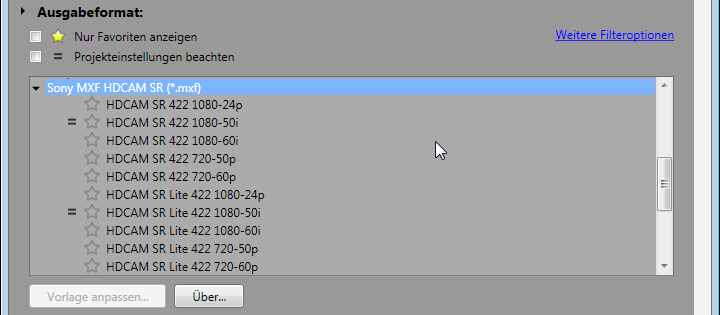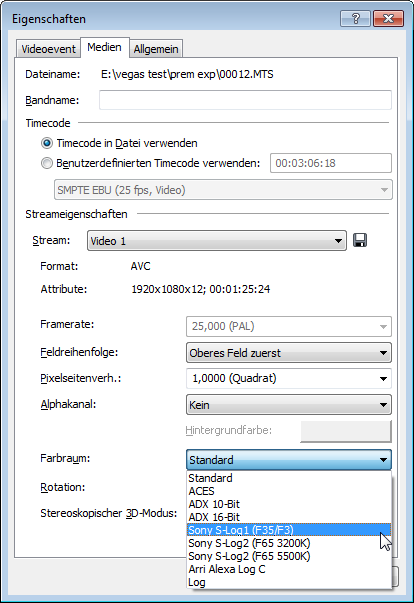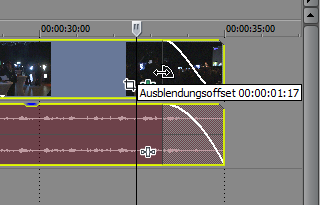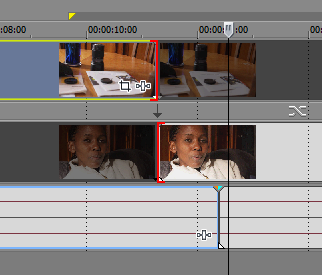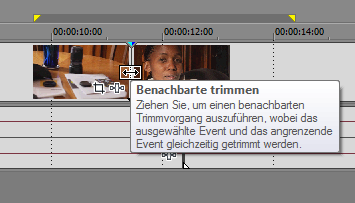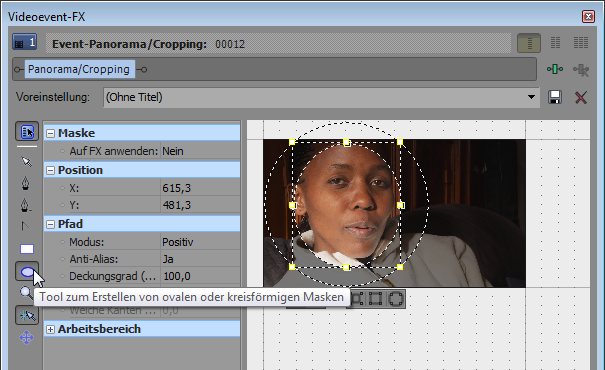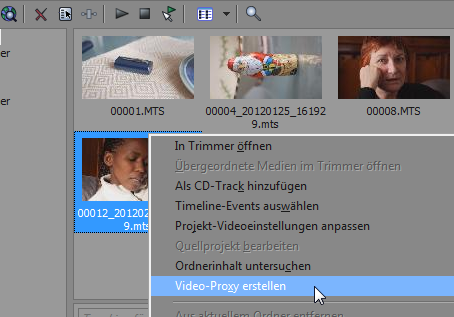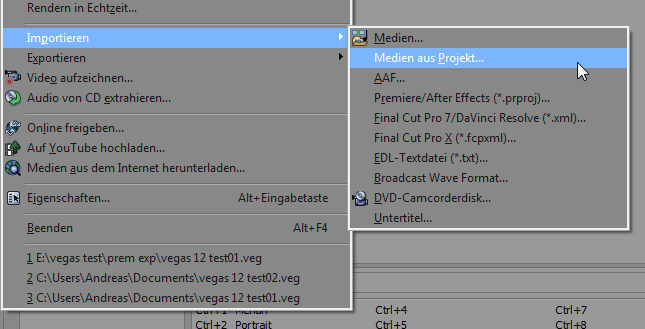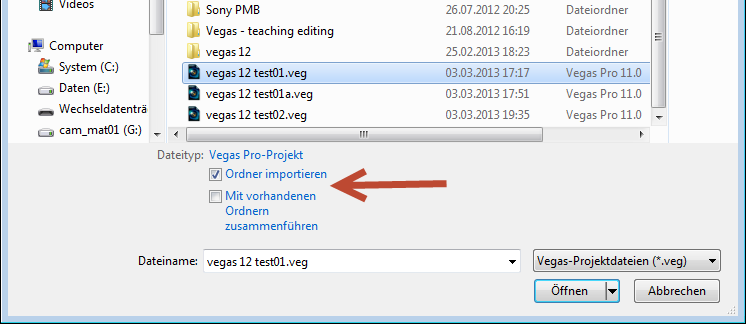Modellpflege: Sony Vegas Pro 12
Sonys Editing-Software Vegas Pro gibt es nun in Version 12. film-tv-video.de hat die neue Version ausprobiert.
Auf den ersten Blick wirkt nach der Installation von Sony Vegas Pro 12 alles wie immer. Doch im Detail gibt es etliche kleine und auch größere Veränderungen.
Systemanforderungen
Wenn man mit der 64-Bit-Software Vegas Pro 12 zügig arbeiten möchte, sollte man zudem einige Mindestanforderungen berücksichtigen, unter anderem: 2-GHz-Prozessor, mindestens 500 MB freien Festplattenspeicher, 4 GB RAM und eine passende Grafikkarte mit mindestens 512 MB Speicher.
User – Interface
Mehrere Verbesserungen der grafischen Oberfläche erleichtern besonders für Anfänger das Arbeiten mit Vegas Pro 12: Beispielsweise werden aktive Clips nun mit einer gelben Linie umrandet, und legt man in der neuen Version einen Clip auf die Timeline, fragt die Software automatisch nach, ob die Projekteinstellungen denen des Clips angepasst werden sollen. Diese nützliche Funktion ist aus anderen Schnittprogrammen bekannt und nun auch endlich in Vegas Pro 12 integriert. Außerdem gibt es nun auch eine komfortablere Möglichkeit, um Ordner / Bins erzeugen zu können: Jeder Clip kann mit einem oder mehreren Tags versehen werden. Beim Erstellen der Tags werden gleichnamige Ordner automatisch hinzugefügt. In diesen Ordnern findet man dann alle Clips, die diesen Tag tragen.
Tags, die oft vergeben werden, können zur schnelleren Vergabe in bis zu neun »Quick-Tags« abgelegt und dann den Clips per Tastatur schnell zugewiesen werden. Außerdem gibt es nun sogenannte Smart-Ordner (Smart-Bins), in denen Suchergebnisse abgespeichert werden. Die Suche kann auch mehrere Bedingungen aus allen verfügbaren Feldern enthalten. Allerdings sind nur »Und«-Verknüpfungen zulässig, nicht aber »Oder«-Verknüpfungen. Dennoch: Alles in allem ein großer Schritt für die Ordnung. Wenn in Zukunft die verschiedenen Ordner auch noch in einzelnen Fenstern geöffnet werden könnten, wäre es noch etwas einfacher, den Überblick zu bewahren.
In Kategorie »Organisieren« haben die Entwickler den Vegas Explorer aufpoliert: Dass man ab jetzt direkten Zugriff auf die Bibliotheken hat, mag weniger wichtig sein. Aber die Möglichkeit, durch die letzten aufgerufenen Ordner blättern zu können – so wie auch im Windows Explorer – vereinfacht das Suchen und Verwenden von Video-, Audio und Grafik-Dateien, wenn diese an verschiedenen Plätzen liegen, zwischen denen hin und her geschaltet werden muss. Eine kleine, aber feine Veränderung besteht darin, dass man nun die Größe der Thumbnails mit gedrückter Strg-Taste und dem Mausrad verändern kann.
Vorsicht ist angesagt, wenn mit einer großen Anzahl von Clips im Projekt gearbeitet wird. Die Thumbnails im jeweils aktiven Ordner werden leider nicht mit dem Projekt oder den Clips gespeichert, sondern immer langwierig neu aus den Videostreams aufgebaut, sobald ein neuer Ordner geöffnet wird. Das ist sogar dann der Fall, wenn im Ordner gescrollt wird. Bei kleinen Clip-Mengen funktioniert das noch ganz gut, aber bei großen ist das Programm bei unserem Test sehr regelmäßig abgestürzt. Das gleiche gilt für den erweiterten Bearbeitungsmodus. Hoffentlich wird das im nächsten Build von Vegas Pro 12 gelöst.
Die einzelnen Fenster in Vegas Pro können nun auch vertikal angeordnet werden. Das bedeutet, dass die Fenster, die sich früher den oberen Teil des Programmfensters in einer Reihe teilen mussten, nun auch auf zwei oder gar noch mehr Reihen verteilt werden können. Da viele Fenster keine große Höhe brauchen, passen so mehr Fenster auf die Oberfläche. Das vertikale Docking funktioniert auch auf einem zweiten Monitor, falls vorhanden.
Nach wie vor können für die verschiedenen Arbeitsschritte bis zu zehn verschiedene Layouts kreiert, gespeichert und per Kurz-Befehl wieder aufgerufen werden. Wenn man sich einmal die Mühe macht, diese einzurichten, spart man später unter Umständen viel Zeit. Das gilt um so mehr, wenn auf kleinen Bildschirmen oder auf Laptops gearbeitet werden muss.
Video
Das neue Feature »Color Matching« oder deutsch »Farbanpassung« erlaubt es, die Farbcharakteristik von einem Clip auf den anderen zu übertragen. Das ist praktisch, wenn man mit verschiedenen Kameras gedreht hat und die Bilder angleichen will. Die Stärke der Anpassung lässt sich einstellen und sogar über die Zeit mit Keyframes animieren. Leider werden die Veränderungen nicht in einzelnen Werten angezeigt, sodass ein zweites Plug-in verwendet werden muss, falls manuell nachkorrigiert werden soll.
Der neue Filter LAB-Adjust erlaubt eine schnelle Korrektur im LAB-Farbraum. Man kann also die Helligkeit einerseits und auf der der Grün-Magenta-, sowie der Blau-Gelb-Achse andererseits korrigieren. Das ist für einen erweiterten Weißabgleich, insbesondere wenn bei der Aufnahme Neonröhren im Spiel waren, sehr hilfreich.
Das Plug-in »Räumlichkeit der Ebene« erlaubt ein einfaches Erstellen und Verändern von Schatten, Glow, sowie Prägung und Lichtrichtung für eine ganze Ebene. Das können sowohl Titel aber auch Grafiken und Videos sein. Prinzipiell lassen sich Schlagschatten natürlich auch im Titler selbst und auch etwas genauer machen, aber die Tatsache, dass hier mehrere Manipulationsmöglichkeiten beisammen sind, die auch auf Grafiken und Videos verwendet werden können, ist eine interessante Neuerung, wenngleich die maximale Ausprägung etwas begrenzt ist.
Audio
Die wichtigsten Neuheit in Audiobereich: Die »Audiovorschau« kann nun über vorhandene Aja-oder Blackmagic-Design-Geräte ausgegeben werden.
Formate
Importiert werden können ab jetzt auch Panasonic-P2-Clips in den Auflösungen DVCPRO 25, 50 und 100 sowie in AVC-Intra 50 und 100. Mit ACES (Academy Color Encoding System) ist es mit Vegas Pro möglich, Material zu bearbeiten, das mit den Sony-Kameras PMW-F3, F23 und F65 in S-log aufgezeichnet wurde. Um eine möglichst hohe Ausgabequalität zu erreichen, kann das Material auf HDCAM SR ausgegeben werden. Dabei ist es möglich, verschiedene Datenraten zwischen 220 Mb/s SR Lite und 880 Mb/s 444 auszuwählen, um dann die entsprechenden MXF-Dateien zu rendern und auszuspielen.
Workflow
Bild und Ton können nun gemeinsam ein- und ausgeblendet werden. Das geschieht, indem die beiden – oder auch noch mehr Clips – markiert werden und dann einer der Fade-in/out-Punkte verschoben und somit die Ein/Ausblendkurve erzeugt wird. Die Kurven bei den anderen Clips werden gleichzeitig erzeugt. Dass die Kurvenform auch nachträglich geändert werden kann, ist ein alter Hut, geht aber nach wie vor nur für jeden Clip einzeln.
Eine neue Möglichkeit, einen Clip zu trimmen, besteht darin, den Cursor an den gewünschten Schnittpunkt zu setzen und dann mit den Tasten Alt+[ den Anfang des Clip und mit Alt+] das Ende des Clips zu entfernen.
Sehr sinnvoll ist der neue »Expanded Edit Mode«, bei dem die Timeline per Doppelklick auf einen Schnitt oder durch Drücken der Taste »5« der numerischen Tastatur auf zwei Spuren verteilt wird. Der letzte Frame des ausgehenden Clips ist sofort markiert und kann direkt getrimmt werden. Im Vorschaufenster sind sowohl das letzte Bild des ausgehenden, wie auch das erste Bild des kommenden Clips zu sehen – wie bei anderen Schnittprogrammen mit einer Trimmfunktion auch. Zusätzlich sind auf der Timeline – etwas ausgegraut – die vorhandenen aber nicht verwendeten Teile der Clips zu sehen. Von einem Schnitt zu einem anderen kann entweder mit den Tasten »7« bzw. »9« der numerischen Tastatur gesprungen werden oder einfach per Mausklick auf die Clips gewechselt werden. Je nachdem, ob man dabei etwas auf den ausgehenden oder eingehenden Clip klickt, ist sofort der entsprechend Teil zum Trimmen ausgewählt. Das Trimmen selbst wird wie schon in den Vorgängerversionen entweder per Maus (und Anfassen des Clipendes) oder per numerischer Tastatur erledigt.
Der Wechsel vom ausgehenden zu kommenden Clips lässt sich allerdings nicht per Mausklick im Vorschaufenster erledigen, sondern am einfachsten mit der numerischen Tastatur. Tasten zur Verkürzung oder Verlängerung der Clips um 1,5, oder 10 Frames sind leider nicht vorhanden. Clips können seit dieser Version – sobald die Clipränder markiert sind – auch mit den Pfeiltasten der Tastatur getrimmt werden. Nützlich ist auch die Möglichkeit, zu trimmen, während die Wiedergabe im Loop-Modus läuft. Das ermöglicht eine wesentlich schnellere Beurteilung und Anpassung des Schnitts, ohne immer wieder neu starten zu müssen.
Beim Trimmen ist eine weitere sehr nützliche neue Funktion hinzu gekommen: Musste man früher, um Bild oder Ton alleine zu trimmen, zuerst die die Eventgruppierung aufheben, um dann trimmen zu können. Jetzt genügt ein einfaches Drücken der Umschalttaste. Getrimmt werden kann jeweils mit Maus oder Tastatur. Soll während des Loop-Play getrimmt werden, funktioniert das allerdings nur mit der Maus.
Masken konnte man auch schon mit den Vorgängerversionen von Vegas Pro erstellen. Allerdings musste man dazu mit dem Pfadwerkzeug eine entsprechende Maske erst etwas mühsam bauen. Nun gibt es im Panorama/Cropping-Tool als Vorgabe rechteckige und runde/ovale Masken, die einfach und schnell über das Bild gelegt und dann bearbeitet werden können. Es können auch weitere Pfadpunkte hinzugefügt werden. Verschoben werden können mehrere oder einzelne Pfadpunkte entweder per Maus oder mit den Pfeiltasten der Tastatur. Drückt man gleichzeitig die Umschalttaste, sind die Inkremente deutlich kleiner und lassen eine sehr feine Justierung zu. Die Weichheit der optionalen Kante kann eingestellt und nach innen, außen oder in beide Richtungen reichen. Die so erstellten Masken können positiv oder negativ sein und entweder auf den Bildinhalt oder auch auf Effekte des Clips angewendet werden. Liegen mehrere Effekte in der Kette, werden alle maskiert. Soll ein Effekt unmaskiert auf das gesamte Bild angewendet werden, so muss man ein Duplikat des Events (Clips) auf eine darunterliegende Videospur legen und dort den entsprechenden Effekt anwenden. Alle Parameter des Maskenwerkzeugs lassen sich mittels Keyframes über die Cliplänge animieren.
Wer Material mit hohen Datenraten oder prozessor-intensiven Codecs verarbeitet, wird sich über den neuen Smart Proxy Workflow freuen. Je nach vorhandener Hardware und angeliefertem Material, wird dadurch erst eine flüssige Verarbeitung möglich. Beim Umschalten auf gute oder optimale Qualität , wird wieder auf das Original-Material zurückgegriffen. Im Fenster »Projektmedien« kann jederzeit für jede Datei eine Proxydatei erstellt werden. Aber Achtung: je nachdem, mit welchem Codec bei der Aufnahme gearbeitet wurde, kann die Proxydatei auch deutlich größer als das Original sein. Klar ist, dass dadurch die Verarbeitungsgeschwindigkeit durch geringere Prozessorlast steigen kann, aber man muss die Kapazität des Speichermediums im Auge behalten, da ja nun zu der Originaldatei noch die Proxydatei hinzu kommt.
Interessant ist die neue Funktion, mit der Medien aus anderen Projekten importieren werden können. Somit kann man viel einfacher aus dem gleichen Material einen anderen Film oder zumindest eine andere Version fertigen, oder bei einem neuen Projekt auf altes Material zurückgreifen. Beim Import werden sogar die im alten Projekt erstellten Tags mit übernommen. Wurden im alten Projekt manuell Ordner erstellt, so sind diese – wenn beim Import »Ordner importieren« ausgewählt wurde – nach dem Import auch im neuen Projekt vorhanden. So weit so gut.
Sind im alten Projekt keine Tags und/oder Ordner erstellt und wird beim Import außerdem die Option »mit vorhandenen Ordnern zusammen führen« gewählt, so werden die neu importierten Clips einfach mit in den großen Topf geworfen. Zudem werden Clips, die auch schon im neuen Projekt vorhanden sind, noch mal importiert. Das ist zwar von der Logik her nicht falsch ist, kann aber zu einer gewissen Unübersichtlichkeit führen kann. Ein optionaler Filter könnte das verhindern. Außerdem wäre es sehr wünschenswert, wenn bei den zu importierenden Ordnern (Tag-Ordnern) gleich beim Import eine Auswahl getroffen werden könnte, falls man nur an einem kleinen Teil des Materials interessiert ist. Im Moment bleibt nur die Möglichkeit, die importierten, in diesem neuen Projekt nicht benötigten Ordner wieder zu löschen. Aber auch dann bleiben die einmal importieren Medien im neuen Projekt und müssen ebenfalls gelöscht werden.
Bei einem solchen Import werden leider im alten Projekt erstellte Titel nicht mit berücksichtigt, gleichgültig, mit welchem Titler sie gemacht wurden. Wenn man den Titel nicht neu erstellen will, gibt es aber einen workaround: Man kann eine zweite Instanz von Vegas Pro öffnen, den gewünschten Titel mit der neuen Funktion »Timeline Events« in der Timeline suchen, dann kopieren und in die Timeline (und nur dort) des neuen Projektes einfügen.
Die Importmöglichkeit von Medien aus anderen Projekten ist ein gute neue Funktion, die allerdings möglichst bald verbessert werden sollte, um noch effektiver genutzt werden zu können.
Lange gewartet haben wohl viele auf das Feature »Project interchange«, das es erlaubt, zu und von verschiedenen Postproduktionslösungen zu ex- und importieren – darunter Media Composer, Pro Tools, Premiere, After Effects und FCP. Für FCP X funktioniert allerdings nur der Export. Ganz einfach ist das Öffnen in den anderen Programmen nicht, denn zumindest der Media Composer wie auch Premiere erforderten beim Test die Eingabe des Speicherorts der Medien.
Fazit
Viele kleine Verbesserungen – besonders im Workflowbereich – machen die neue Version von Vegas Pro noch ein gutes Stück professioneller und zu einer guten Alternative zu anderen Programmen, insbesondere wenn man an die schon immer guten Tonbearbeitungsmöglichkeiten denkt. Seit der neuen Version 12 gibt es außer Vegas Pro, das wie immer eine Version von DVD Architect beinhaltet, auch eine Version Vegas Pro 12 Edit. Die Schnittsoftware ist identisch, wird aber ohne DVD Architect ausgeliefert. Dafür ist die Edit Version mit 469,95 Euro um 180 Euro günstiger als die normale Pro Version, die mit 649,95 Euro zu Buche schlägt. Upgrades gibt es ab 142,95 Euro. Alle genannten Preise verstehen sich inklusive Mehrwertsteuer.
Empfehlungen der Redaktion:
23.03.2012 – Boris FX: Effekt-Software für Vegas und Media Composer
23.12.2011 – Praxistest: Sony Vegas Pro 11
20.09.2010 – IBC2010: Sony Vegas Pro 10 mit 3D-Funktionen
29.10.2009 – Editing mit Vegas 9: Professionell und multiformatfähig
07.03.2013 – Pandora 2013: Immer mehr Codecs und HD-Formate